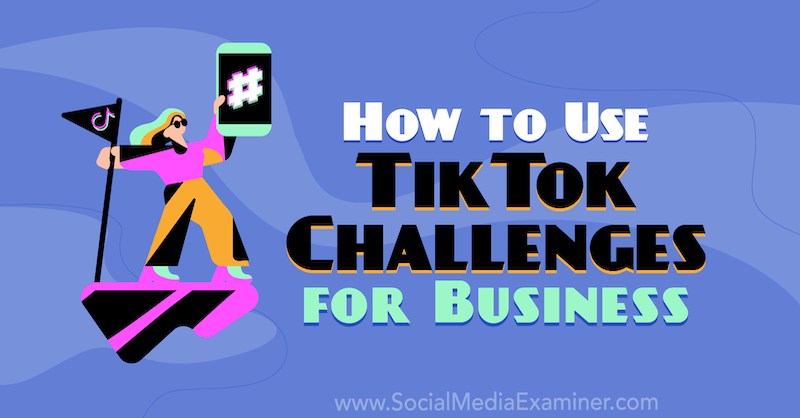Ako ľahko inštalovať sledovacie pixely na vaše webové stránky pomocou Správcu značiek Google: prieskumník sociálnych médií
Správca Značiek Google Blogovanie / / September 26, 2020
 Používate na svojom webe viac pixelov sociálnych sietí a sledovacie nástroje? Chcete jednoduchý spôsob inštalácie a správy týchto úryvkov kódu bez čakania na technického profesionála?
Používate na svojom webe viac pixelov sociálnych sietí a sledovacie nástroje? Chcete jednoduchý spôsob inštalácie a správy týchto úryvkov kódu bez čakania na technického profesionála?
V tomto článku sa dozviete, ako používať Správcu značiek Google na rýchle pridanie pixelov sociálnych médií a sledovacích skriptov na váš blog alebo web.
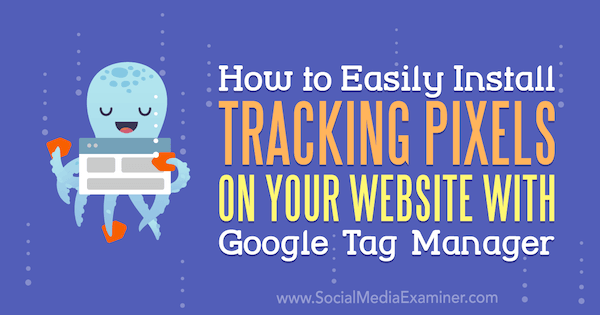
Čo je Správca značiek Google?
Správca značiek Google je nástroj, ktorý vám pomôže vykonať marketingový plán merania. Keď určíte, aké správanie je dôležité sledovať, aby ste mohli robiť lepšie marketingové rozhodnutia, zostavíte systém merania, ktorý obsahuje nástroje ako Správca značiek Google. Keď váš systém začne zhromažďovať údaje, analyzujete správy z Google Analytics alebo Facebook Analytics.
Upozorňujeme, že Správca značiek Google a Google Analytics sú samostatné nástroje. Správca značiek Google bude na webovej stránke môžete sledovať akékoľvek správanie, ktoré od neho požadujete
Správca značiek Google tiež môže posielať informácie do mnohých nástrojov, nielen do služby Google Analytics. Pre ilustráciu, Google Tag Manager môže posielať informácie na Facebook, Google Ads, Hotjar (nástroj, ktorý zaznamenáva rolovanie používateľov a vytvára tepelné mapy), a PayPal, tiež. Týmto spôsobom to urobí Správca značiek Google poskytujú centrálne umiestnenie pre správu úryvkov kódu, ktoré používate na sledovanie a meranie správania používateľov.
Po nastavení Správcu značiek Google na sledovanie správania a odosielanie údajov o nich do rôznych nástrojov vášho meracieho systému môžete generujte správy, ktoré vám pomôžu predpovedať výsledky, ktoré môžete dosiahnuťv blízkej budúcnosti. Môžete tiež porovnajte skutočné výsledky s predpoveďou aby ste vedeli, kde môžete optimalizovať svoj marketing. O tom je merací marketing.
Výhody Správcu značiek Google
Správca značiek Google bol vytvorený s cieľom pomôcť marketingovým oddeleniam spravovať svoje sledovacie skripty bez toho, aby sa museli spoliehať na oddelenia IT. Predtým, ako bol k dispozícii softvér na správu značiek, boli vývojári webových stránok v IT oddelení často jedinými ľuďmi, ktorí mali prístup na webovú stránku spoločnosti, a preto museli do webových stránok vkladať sledovacie skripty.
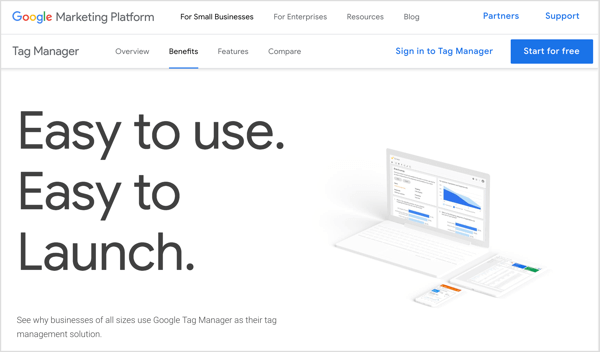
Pretože sledovacie skripty boli čoraz populárnejšie a rozšírenejšie, vývojári nemali vždy čas aktualizovať skripty, keď to marketingoví pracovníci potrebovali, a tento proces vytvoril veľké prekážky. Vďaka nástroju ako Google Tag Manager môžu teraz marketing a IT spolupracovať pri správe sledovacích skriptov. Ako obchodník môžete spravujte sledovacie skripty pomocou Správcu značiek namiesto toho, aby ste sa spoliehali na IT.
Bezplatná verzia Správcu značiek Google funguje pre väčšinu obchodníkov a hoci je k dispozícii niekoľko správcov značiek, ostatní stoja peniaze. Väčšina obchodníkov skutočne používa Správcu značiek Google.
Vďaka tomuto širokému prijatiu je súčasťou Správcu značiek Google už veľa neuveriteľných integrácií. Napríklad, ako už bolo spomenuté, Facebook aj Hotjar spolupracujú so Správcom značiek Google. Správca značiek Google je tiež neuveriteľne flexibilný. Ak chcete na svojom webe sledovať správanie, pravdepodobne ho môžete sledovať pomocou Správcu značiek Google.
Aj napriek všetkej tejto flexibilite je ľahké sa naučiť Správcu značiek Google. Tu je postup, ako začať.
# 1: Nastavte svoj web v Správcovi značiek Google
Pri prvom otvorení hlavná stránka Správcu značiek Google, musíš vytvoriť účet ak ho ešte nemáte. Asi by si chcel vyberte názov účtu, ktorý odráža názov vašej spoločnosti. Potom vyberte svoju krajinu a kliknite na Pokračovať. Potom vás vyzve Správca značiek Google vytvorte kontajner, ktorá je kolekciou sledovacích značiek a spúšťačov, ktoré týmto značkám hovoria, aby zaznamenali akciu používateľa.
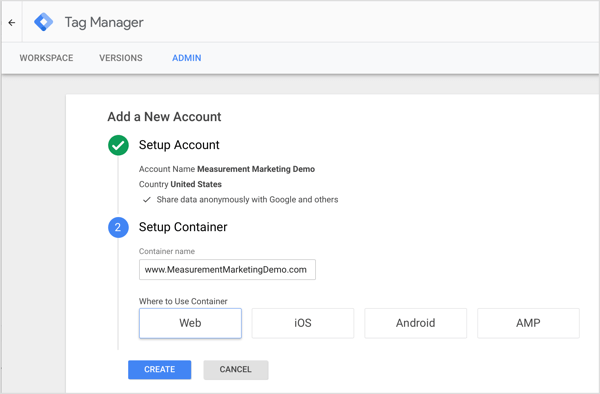
Vo väčšine prípadov vy použite jeden kontajner pre všetky značky na webe, ale váš kontajner môže tiež pozdržať značky a spúšťače pre mobilnú aplikáciu alebo stránky AMP.
Po vás kliknite na Vytvoriť a súhlasíte so zmluvnými podmienkami Správcu značiek Google, uvidíte ID kontajnera. Musíte pridajte dva útržky kódu na každú stránku svojho webu na dokončenie procesu nastavenia. Je to dôležité postupujte podľa pokynov na obrazovke. Ak nepoznáte základný kód webových stránok, vývojár vášho webu alebo doplnok WordPress vám môže pomôcť.
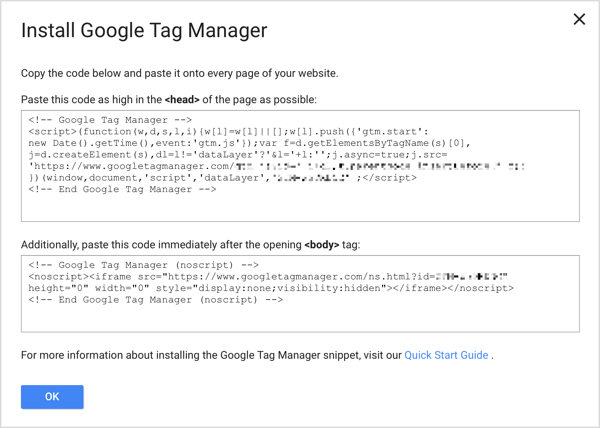
# 2: Pridajte sledovaciu značku do Správcu značiek Google
Po vytvorení kontajnera môžete pridajte na svoj web značky, ktoré integrujú platformy sociálnych médií a ďalších poskytovateľov. Napríklad ak chcete, aby služba Google Analytics vedela o tom, čo sa deje na vašom webe, pridáte značku Google Analytics. Ak chcete, aby Facebook sledoval, že niekto koná na vašom webe, vy pridajte svoj facebookový pixel.
Upozorňujeme, že ak ste už na svoje webové stránky pridali niektoré sledovacie skripty, ako je napríklad pixel na Facebooku, budete mať oveľa jednoduchšie spravovať svoje skripty, ak ich presuniete do Správcu značiek Google. Potom sú všetky skripty v centrálnej polohe.
To vytvorte novú značku, kliknite na možnosť Značky v ľavom bočnom paneli a potom kliknite na tlačidlo Nový.
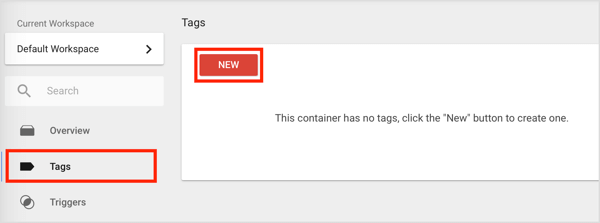
V poli Názov bez názvu, ktoré sa zobrazí, môžete kliknite do poľa Konfigurácia značky alebo kliknite na ikonu ceruzky v pravom hornom rohu.

Získajte marketingové školenie YouTube - online!

Chcete zlepšiť svoje zapojenie a predaj pomocou YouTube? Potom sa pripojte k najväčšiemu a najlepšiemu zhromaždeniu marketingových odborníkov na YouTube, keď zdieľajú svoje osvedčené stratégie. Dostanete podrobné živé pokyny zamerané na Stratégia YouTube, tvorba videa a reklamy YouTube. Staňte sa marketingovým hrdinom YouTube pre svoju spoločnosť a klientov pri implementácii stratégií, ktoré majú osvedčené výsledky. Toto je živé školiace podujatie online od vašich priateľov v Social Media Examiner.
KLIKNUTÍM SEM PRE PODROBNOSTI - VÝPREDAJ UKONČÍ 22. SEPTEMBRA!Na ďalšej obrazovke vy zobraziť všetky dostupné typy značiek, vrátane značiek súvisiacich s Googlom, vlastných značiek a sekcie Ďalšie, ktorá je plná značiek tretích strán. V sekcii Viac nájdete vstavané možnosti nástrojov marketingu sociálnych médií, ako sú Hotjar, LinkedIn a Twitter. Ak nevidíte vopred pripravenú možnosť pre požadovanú platformu, napríklad Facebook, použijete možnosť Vlastné HTML.
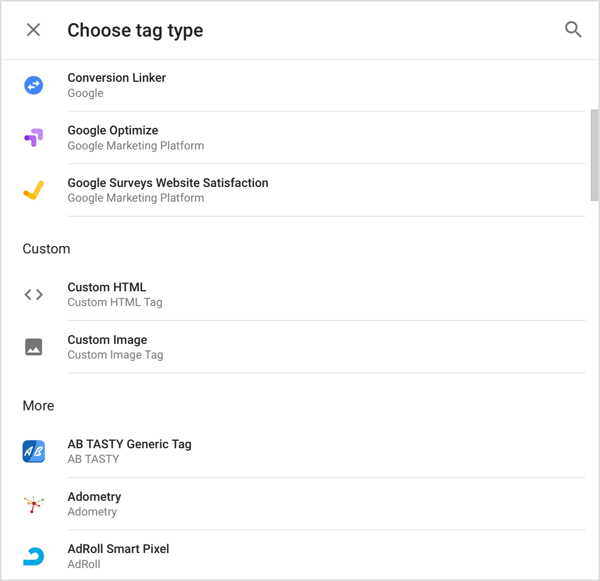
Tento príklad sa zameriava na pridanie pixelu na Facebooku, aby sme vám ukázali, ako funguje nastavenie značky.
Najprv, skopírujte svoj pixelový kód z Facebooku z Obchodný manažér Facebooku. Ak chcete nájsť kód sledovania pixelov na Facebooku v nástroji Business Manager, otvorte ponuku vľavo hore, kliknite na Všetky nástroje ak je to potrebné, a potom vyberte možnosť Pixely v stĺpci Správa a správa.
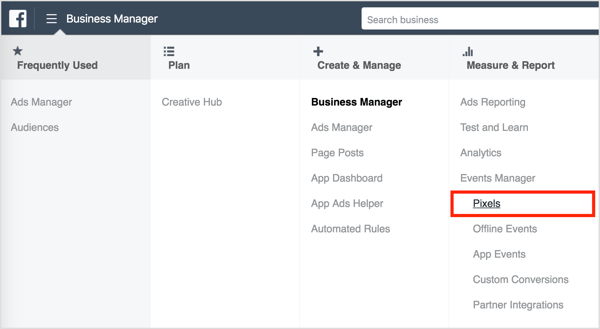
Ďalej späť v Správcovi značiek Google kliknite na možnosť Vlastné HTML a vložte kód sledovania, ktorý ste skopírovali z Facebooku, do poľa HTML, ako je znázornené na nasledujúcom obrázku. Toto je tiež vhodný čas na pomenujte štítok ako Facebook Pixel, takže si pamätáte, čo táto značka robí.
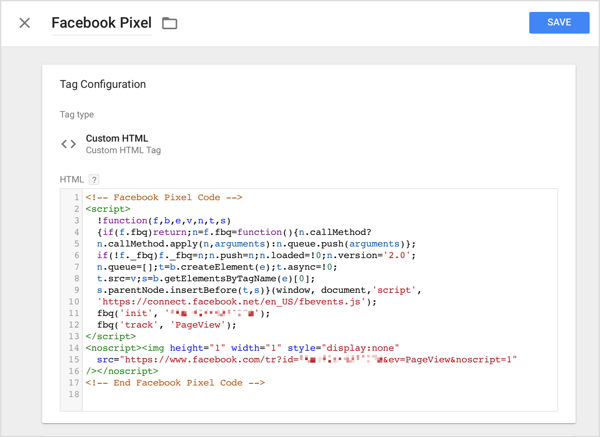
V prípade pixelov na Facebooku skript povie Facebooku, aby sa pripravil na získanie informácií zdieľaním čísla vášho účtu a zaznamenaním udalosti zobrazenia stránky. Potom skript povie spoločnosti Facebook, aby počkala na ďalšie podrobnosti, čo sa stane, keď začnú hrať spúšťače.
# 3: Vytvorte spúšťače založené na správaní používateľov
Ak chcete sledovať všetko, čo návštevníci vášho webu urobia po načítaní stránky, musíte pridať spúšťač, ktorý dá Správcovi značiek Google pokyn, aby odosielal údaje o tejto akcii akejkoľvek službe, pre ktorú je značka určená. Spúšťače vám umožňujú sledovať najrôznejšie druhy správania, ktoré sa vyskytujú na vašom webe.
Môžete napríklad sledovať kliknutia a merať, ako sa ľudia pohybujú hore a dole na stránkach. Ak sa na vašej stránke zobrazí video, môžete sledovať, koľko ľudí klikne na Prehrať a pozrieť si určité video obdobie alebo percentuálny čas (časovač dokáže zmerať, či niekto sledoval 45 sekúnd alebo 25% času) video). Pomocou vlastných udalostí môžete nastaviť sledovanie všetkého, čo si dokážete predstaviť.
To pridajte spúšťač do svojej značky, kliknite do poľa Spúšťanie pod skriptom značky.
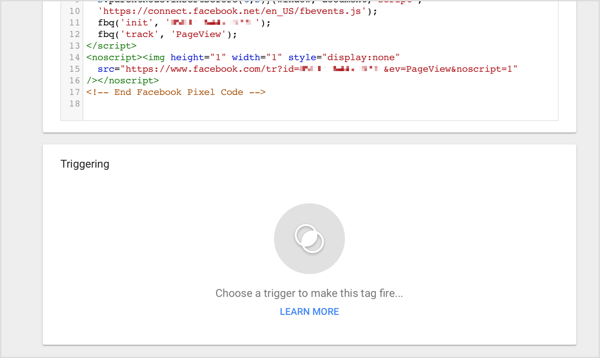
Na zobrazenej obrazovke Vyberte spúšťač kliknite na znamienko plus vpravo hore na pridanie nového spúšťača.
Keď sa objaví obrazovka bez názvu spúšťača, kliknite do poľa Konfigurácia spúšťača do vyberte ikonu typ spúšte chcete pridať. Pre ilustráciu, ak chcete sledovať kliknutia na odkazy, môžete zvoliť možnosť Iba odkazy.
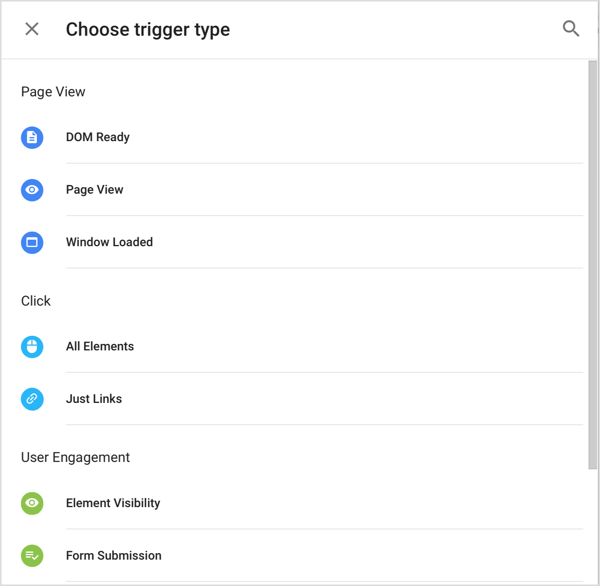
Keď skončíte, pomenujte a uložte všetky pridané spúšťače a potom uložte svoju značkua Správca značiek Google vás vráti späť na hlavnú kartu Pracovný priestor.
# 4: Otestujte a zverejnite značku
Ak chcete skontrolovať, či značka funguje, kliknite na tlačidlo Ukážka vpravo hore. Po vás kliknite na tlačidlo Spustiť ukážku, zobrazí sa oranžový pruh, ktorý vás informuje, že ste v režime ukážky.
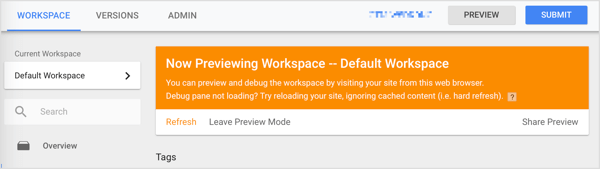
Teraz otvorte novú kartu prehliadača, prejdite na svoj weba obnovte stránku. Ak všetko funguje tak, ako má, v dolnej časti sa objaví obrovské okno, ktoré ukazuje, ako ste nastavili značky v zákulisí Správcu značiek Google.
Upozorňujeme, že toto obrovské okno nebude pre používateľov vášho webu viditeľné. Je to jednoducho funkcia modelu ukážky, ktorá vám umožní zistiť, či sa značky spúšťajú (to znamená sledovanie informácií na základe vami nastavených spúšťačov a odosielanie týchto údajov tam, kam ste povedali). Jednoducho vyhľadajte značku, ktorú ste vytvoriliv oblasti Značky spustené na tejto stránke.
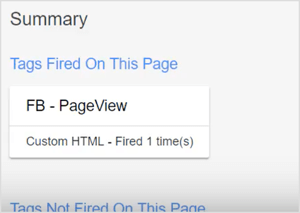
V prípade pixelu na Facebooku môžete tiež skontrolovať, či Facebook skutočne získava informácie, ktoré odosiela váš web. Použi Rozšírenie Facebook Pixel Helper pre Chrome do potvrďte, že sa vo vašom účte ukladá správanie, ktoré ste požiadali o zaznamenanie.
Keď zistíte, že všetko funguje, môžete značku zverejniť a vytvoriť verziu. Urobiť to, kliknite na tlačidlo Odoslať vpravo hore a zobrazí sa obrazovka Submit Changes.
Skontrolujte, či je vybratou konfiguráciou možnosť Publikovať a vytvoriť verziu a do poľa Názov verzie pridajte krátky popis toho, čo ste robili. Tento popis pomáha každému, kto pracuje v kontajneri.
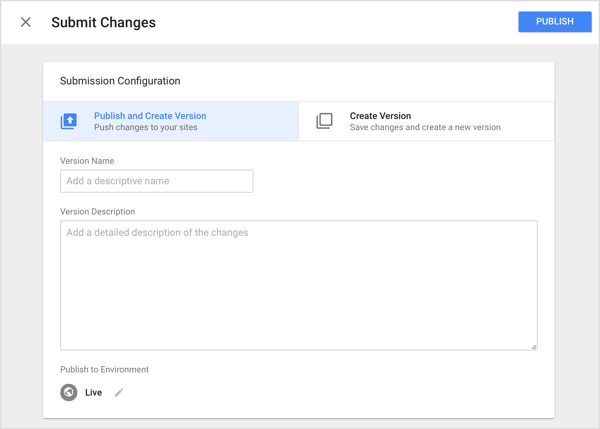
Keď skončíte, kliknite na Publikovaťa Správca značiek Google vás prevedie na kartu Verzie, kde môžete vidieť zálohy, ktoré uchováva. Kliknite na kartu Pracovný priestor, a uvidíte, že zmeny v pracovnom priestore sa vrátia na nulu, čo znamená, že je všetko aktuálne.
Tiež môžete zistiť, že vaše značky fungujú, a to tak, že prejdete na svoju stránku, kliknete okolo (alebo čokoľvek, čo spúšťa vaše značky) A otvorením pomocníka Facebook Pixel Helper, aby ste videli informácie, ktoré pre vás Facebook uložil účet.
Pozri si video:
.
Kliknutím sem sa dozviete, ako používať službu Google Analytics na analýzu správania návštevníkov vašich stránok.
Co si myslis? Plánujete na usporiadanie sledovacích značiek použiť Správcu značiek Google? Aké spúšťače vám pomôžu zmerať správanie používateľov, ktoré potrebujete sledovať? Podeľte sa so svojimi názormi v komentároch.